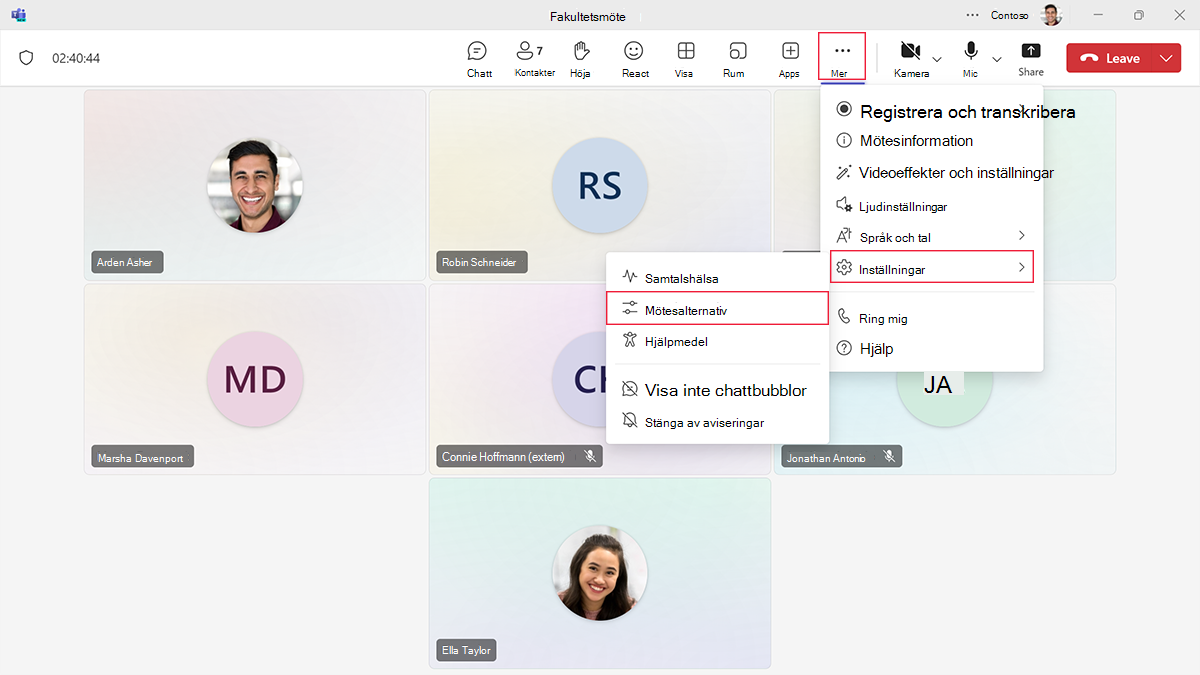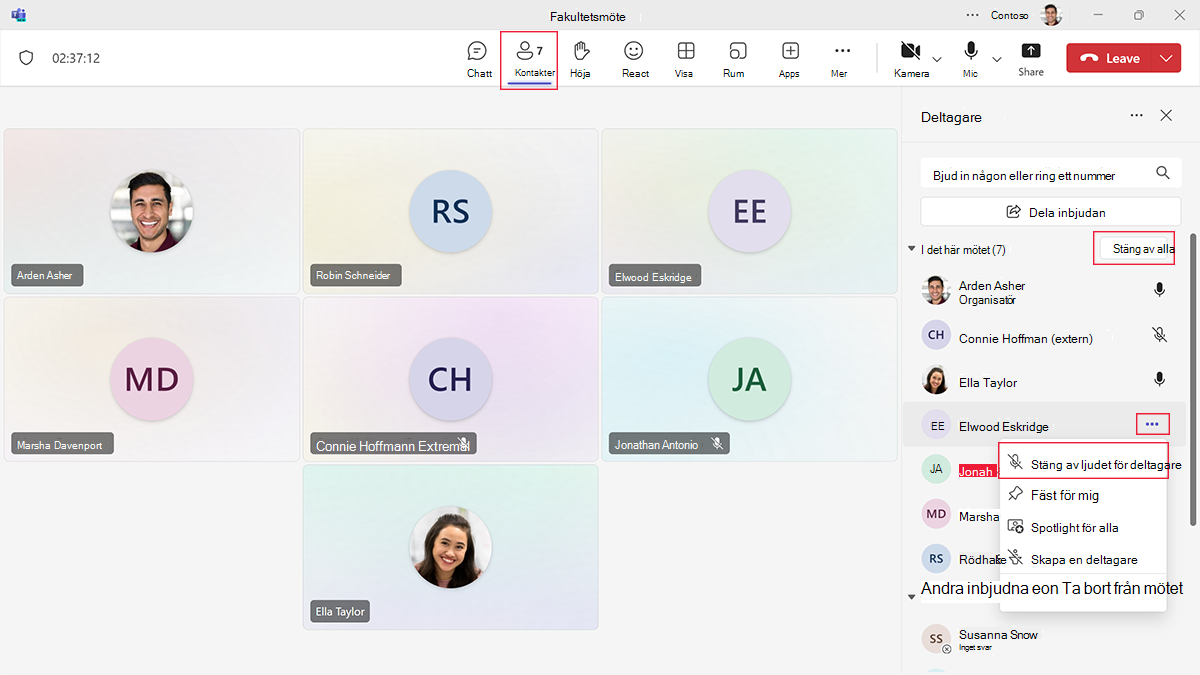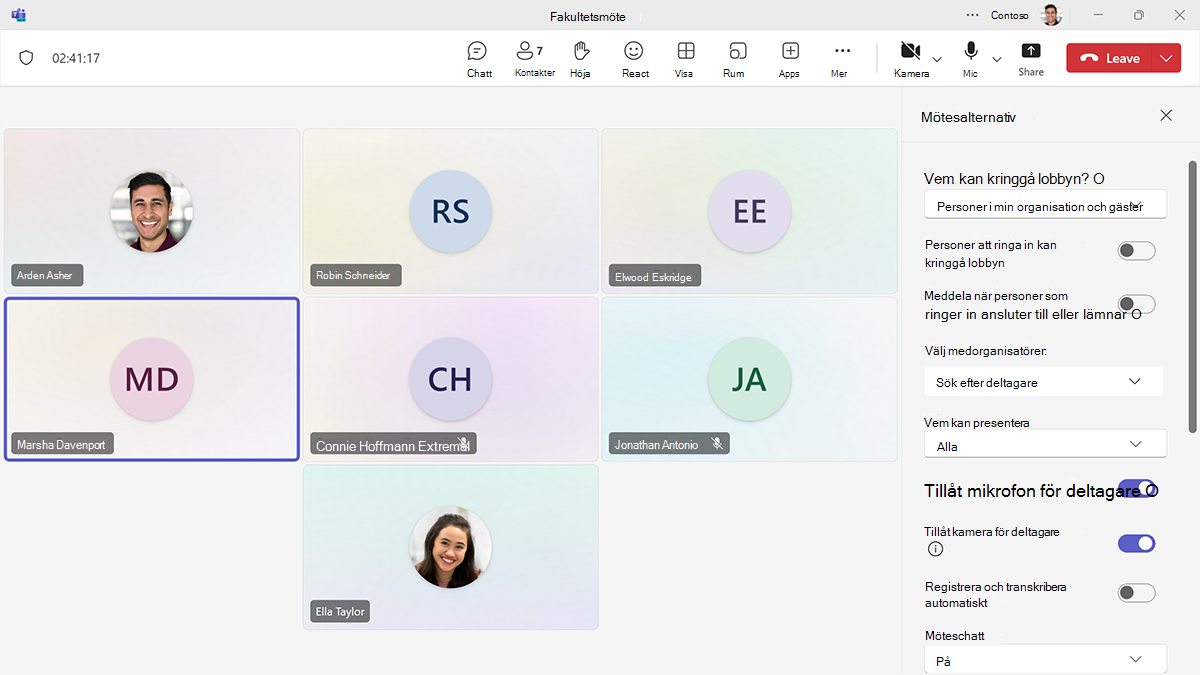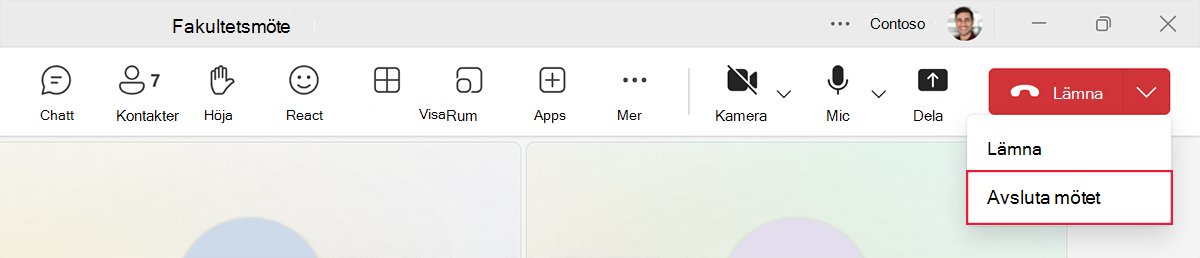Hantera mötesinställningar
Microsoft Teams arbetar alltid med att tillhandahålla lärare och elever sätt att anpassa och optimera sina live- och samarbetsupplevelser. Lärare kan hantera mötesinställningar före samtalet i mötesinbjudan, men de kan också hantera dem under livesamtalet.
I mötesalternativen kan lärare:
- Kräv att deltagarna väntar i lobbyn medan lärare förbereder sig för samtalet
- Hindra deltagare från att dela sina skärmar genom att ange vem som är presentatör
- Kontrollera deltagarnas användning av mikrofoner och kameror
- Avgöra om deltagare kan använda reaktioner
Stäng av ljudet för deltagare för att fokusera på instruktioner
När lärare har angett behörigheter för mötesdeltagare kan de justera dem under samtalet. Omständigheterna avgör till exempel när det är rätt tid för elever att dela ljud eller video.
Under direktinstruktioner kanske lärare vill stänga av ljudet för hela klassen, men de har också kontroll över att stänga av eller slå på ljudet för enskilda deltagare. Lärare kan också inaktivera en elevs kamera, vilket eleven inte kan åsidosätta. När tiden är rätt för delning inaktiverar du dessa kontroller.
Lärare kan också:
- Justera mötesroller genom att flytta deltagare från deltagare till presentatör så att de kan dela sin skärm
- Aktivera mikrofoner och kameror igen för att möjliggöra frågor, diskussioner eller samarbete
När det är dags att avsluta mötet kan lärare styra allas avgång. Välj knappen Lämna och sedan Avsluta mötet för att avsluta mötet för alla.
Med mötesalternativ har lärare flexibiliteten att skapa dynamiska virtuella möten som uppfyller behoven för varje anrop.